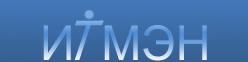|
В данной статье, на простом примере будет показано создание файла Excel с формированием формул.
Сразу перейдем к коду, который формирует таблицу, состоящую из трех колонок, по одной из которых будет рассчитан итог посредством формулы Excel.
//Создаем COM-объект
Excel = Новый COMОбъект("Excel.Application");
//Добавление книги
Excel.WorkBooks.Add();
//снимаем защиту листа
Excel.ActiveSheet.UnProtect();
//Формируем заголовки колонок (текст,ширину и формат)======
Excel.ActiveSheet.Cells(1,1).Value="Код";
Excel.ActiveSheet.Cells(1,2).Value="Наименование";
Excel.ActiveSheet.Cells(1,3).Value="Значение";
Excel.ActiveSheet.Columns(1).ColumnWidth = 15;
Excel.ActiveSheet.Columns(2).ColumnWidth = 50;
Excel.ActiveSheet.Columns(3).ColumnWidth = 10;
//указываем явно текстовый формат колонки
Excel.ActiveSheet.Columns(1).NumberFormat = "@";
//========================================================
//Показательная выборка данных============================
запрос=новый запрос(
"ВЫБРАТЬ ПЕРВЫЕ 20
| Номенклатура.Код,
| Номенклатура.Наименование
|ИЗ
| Справочник.Номенклатура КАК Номенклатура
|ГДЕ НЕ ЭтоГруппа
|УПОРЯДОЧИТЬ ПО Код" );
//========================================================
выборка=запрос.Выполнить().Выбрать();
Если выборка.Количество()=0 тогда возврат; конецесли;
ТекущийНомерСтроки=2;
СтрокаФормулы="=0";
Пока Выборка.Следующий() Цикл
//Заполняем данными таблицу
Excel.ActiveSheet.Cells(ТекущийНомерСтроки,1).Value = Выборка.Код;
Excel.ActiveSheet.Cells(ТекущийНомерСтроки,2).Value = Выборка.Наименование;
Excel.ActiveSheet.Cells(ТекущийНомерСтроки,3).Value = ТекущийНомерСтроки;
//Снимаем защиту с ячейки значения
Excel.ActiveSheet.Cells(ТекущийНомерСтроки,3).Locked = 0;
//Формируем строку формулы итога
СтрокаФормулы=СтрокаФормулы+"+"+Excel.ActiveSheet.Cells(ТекущийНомерСтроки,3).Address;
ТекущийНомерСтроки=ТекущийНомерСтроки+1;
КонецЦикла;
//Настройка строки итога================================================
Excel.ActiveSheet.Cells(ТекущийНомерСтроки,2).Value = "ИТОГО";//заголовок итога
Excel.ActiveSheet.Cells(ТекущийНомерСтроки,3).Formula = СтрокаФормулы;//устанавливаем текст формулы
Excel.ActiveSheet.Rows(ТекущийНомерСтроки).Interior.ColorIndex = 38;//выделяем цветом строку итога
Excel.ActiveSheet.Cells(ТекущийНомерСтроки,3).Locked = 0; //снимаем защиту с ячейки значения итога
//======================================================================
//Устанавливаем защиту на лист
//(защита будет действовать на все ячейки, кроме тех, у которых мы явно сняли защиту через свойство Locked)
Excel.ActiveSheet.Protect();
//Визуализируем объект Excel
Excel.Visible=1;
//Освобождаем память от объекта
Excel=null;
Разберем код подробнее:
В первых строчках создается COM-объект, по средством методов и свойств которого мы и сформируем файл Excel.
Строка кода
Excel.ActiveSheet.Columns(1).NumberFormat = "@"; Далее идет выборка данных, которые мы поместим в Excel. Затем перебирая выборку данных мы заполняем, ячейки данными. В третью колонку подставляется порядковый номер, у которой мы и будем считать итог. В этом же цикле формируем строку формулы.
Формула это по сути строка, которую нужно сформировать и записать в соответствующее свойство ячейки.
Ниже в блоке «Настройка строки итога» производятся различные действия (смысл каждой разъяснен в комментариях), в том числе и заполнение свойства «Formula» ячейки, которое и служит для размещения строки формулы.
Ну и в заключении, устанавливаем защиту на лист, визуализируем Excel и освобождаем память от переменной.
|